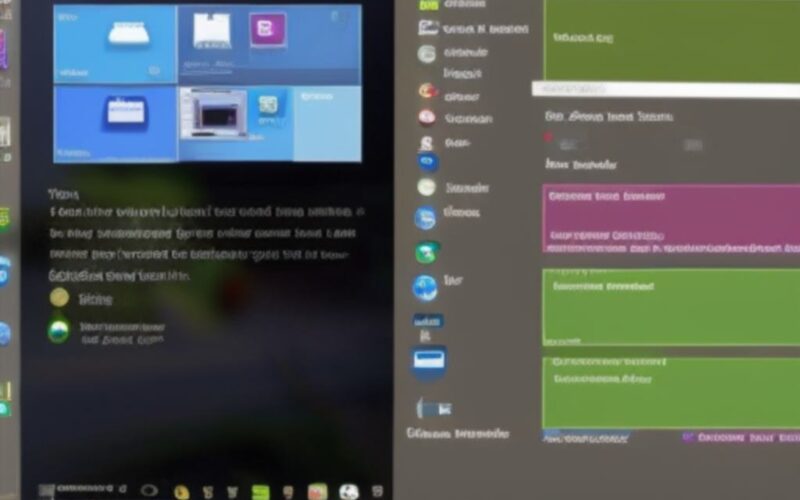Windows 7 to popularny system operacyjny, który jest stosowany przez wiele osób na całym świecie. Niemniej jednak, czasami może pojawić się potrzeba naprawy systemu, aby przywrócić jego funkcjonalność i wydajność. W tym artykule omówimy kroki, które pozwolą Ci naprawić Windows 7 bez utraty danych.
1. Sprawdź stan dysku twardego
Pierwszym krokiem, który należy podjąć, gdy Twój system Windows 7 zaczyna wykazywać problemy, jest sprawdzenie stanu dysku twardego. Możesz to zrobić, uruchamiając narzędzie Check Disk, które znajduje się w systemie Windows. Możesz to zrobić, wykonując następujące kroki:
- Kliknij przycisk Start, a następnie kliknij Computer.
- Kliknij prawym przyciskiem myszy dysk, który chcesz sprawdzić, a następnie kliknij Properties.
- W oknie Properties kliknij kartę Tools.
- Kliknij przycisk Check Now w sekcji Error Checking.
- Jeśli jesteś zalogowany jako administrator, możesz zaznaczyć pole Automatically fix file system errors, aby narzędzie Check Disk automatycznie naprawiło błędy.
- Kliknij przycisk Start, aby uruchomić narzędzie Check Disk.
2. Uruchom tryb awaryjny
Jeśli Twój system Windows 7 nadal działa nieprawidłowo, możesz spróbować uruchomić go w trybie awaryjnym. Tryb awaryjny pozwoli Ci uruchomić system z podstawowymi sterownikami i usługami, co może pomóc w diagnozowaniu problemów. Aby uruchomić tryb awaryjny, wykonaj następujące kroki:
- Uruchom ponownie komputer.
- Naciśnij klawisz F8 przed załadowaniem systemu operacyjnego Windows.
- Wybierz opcję Safe Mode z menu Advanced Boot Options.
- Po zalogowaniu się w trybie awaryjnym, spróbuj wykonać diagnozę problemu lub dokonać naprawy.
3. Przywróć system z punktu przywracania
Jeśli Twój system Windows 7 nadal wykazuje problemy, możesz spróbować przywrócić system z punktu przywracania. Punkty przywracania są automatycznie tworzone przez system operacyjny Windows i zawierają kopie plików systemowych i ustawień rejestru. Możesz przywrócić system z punktu przywracania, wykonując następujące kroki:
- Kliknij przycisk Start, a następnie kliknij Control Panel.
- Kliknij System and Security, a następnie kliknij System.
- W lewej części okna kliknij opcję System protection.
- W oknie System Properties wybierz kartę System Protection.
- Wybierz dysk, na którym chcesz przywrócić system, a następnie kliknij przycisk Configure.
- Wybierz opcję Restore system settings and previous versions of files i kliknij przycisk OK.
- Wybierz punkt przywracania z listy i kliknij przycisk Next.
- Kliknij przycisk Finish, aby rozpocząć przywracanie systemu z punktu przywracania.
4. Zaktualizuj sterowniki i oprogramowanie
Jeśli Twój system Windows 7 nadal działa nieprawidłowo, warto sprawdzić, czy sterowniki i oprogramowanie są aktualne. Nieaktualne sterowniki lub oprogramowanie mogą powodować problemy z systemem operacyjnym. Aby zaktualizować sterowniki i oprogramowanie, wykonaj następujące kroki:
- Kliknij przycisk Start, a następnie kliknij Control Panel.
- Kliknij System and Security, a następnie kliknij Device Manager.
- Wybierz urządzenie, dla którego chcesz zaktualizować sterowniki, klikając je prawym przyciskiem myszy, a następnie kliknij Update Driver Software.
- Jeśli system operacyjny Windows nie może znaleźć odpowiedniego sterownika, spróbuj pobrać go ze strony internetowej producenta urządzenia.
- Aby zaktualizować oprogramowanie, otwórz program, który chcesz zaktualizować, a następnie przejdź do opcji Update lub Check for Updates.
5. Przeprowadź reinstalację systemu operacyjnego Windows 7
Jeśli żadne z powyższych rozwiązań nie działa, przeprowadzenie reinstalacji systemu operacyjnego Windows 7 może być jedynym sposobem na naprawę systemu. Przed przystąpieniem do reinstalacji upewnij się, że masz kopię zapasową wszystkich swoich danych. Aby przeprowadzić reinstalację systemu, wykonaj następujące kroki:
- Uruchom komputer z nośnikiem instalacyjnym systemu operacyjnego Windows 7.
- Wybierz język i inne preferencje, a następnie kliknij przycisk Next.
- Kliknij przycisk Install now, aby rozpocząć proces instalacji systemu operacyjnego.
- Przeczytaj i zaakceptuj warunki licencji, a następnie kliknij przycisk Next.
- Wybierz opcję Custom (advanced), aby zainstalować system operacyjny na wybranej partycji.
- Wybierz partycję, na której chcesz zainstalować system operacyjny, a następnie kliknij przycisk Next.
- Postępuj zgodnie z instrukcjami na ekranie, aby ukończyć proces instalacji systemu operacyjnego.
Często zadawane pytania
Jakie są przyczyny problemów z systemem operacyjnym Windows 7?
Problemy z systemem operacyjnym Windows 7 mogą być spowodowane wieloma czynnikami, takimi jak uszkodzone pliki systemowe, błędne sterowniki lub oprogramowanie, infekcje wirusowe, problemy z dyskiem twardym lub sprzętem.
Czy reinstalacja systemu operacyjnego Windows 7 usunie wszystkie moje dane?
Tak, reinstalacja systemu operacyjnego Windows 7 usunie wszystkie pliki i dane z partycji, na której jest instalowany system operacyjny. Dlatego ważne jest, aby przed przystąpieniem do reinstalacji wykonać kopię zapasową wszystkich swoich danych.
Czy przeprowadzenie reinstalacji systemu operacyjnego Windows 7 jest trudne?
Przeprowadzenie reinstalacji systemu operacyjnego Windows 7 może być trudne dla początkujących użytkowników, ale zazwyczaj nie powinno stanowić większego problemu dla bardziej zaawansowanych użytkowników komputera. Ważne jest, aby postępować zgodnie z instrukcjami na ekranie i wykonywać kopię zapasową wszystkich danych przed rozpoczęciem reinstalacji.
Czy istnieją jakieś programy, które mogą automatycznie naprawić system operacyjny Windows 7?
Tak, istnieją programy, które mogą automatycznie naprawić system operacyjny Windows 7. Niektóre z tych programów mogą być dostępne jako narzędzia wbudowane w system operacyjny, takie jak Narzędzie do sprawdzania plików systemowych (SFC) lub Narzędzie do usuwania złośliwego oprogramowania (Malware Removal Tool). Istnieją również programy firm trzecich, które oferują rozwiązania do naprawy systemu operacyjnego Windows 7, takie jak CCleaner, Advanced SystemCare czy AVG PC TuneUp.
Czy korzystanie z programów firm trzecich do naprawy systemu operacyjnego Windows 7 jest bezpieczne?
Używanie programów firm trzecich do naprawy systemu operacyjnego Windows 7 może być bezpieczne, o ile pobierasz je ze sprawdzonych źródeł i korzystasz z renomowanych firm. Jednakże, niektóre programy mogą wprowadzać niepożądane zmiany w systemie lub infekować komputer złośliwym oprogramowaniem. Zawsze warto dokładnie przeczytać opinie i recenzje programów przed ich pobraniem i zainstalowaniem.
Czy można naprawić system operacyjny Windows 7 bez utraty danych?
Tak, można naprawić system operacyjny Windows 7 bez utraty danych, o ile problem nie jest związany z uszkodzeniem dysku twardego. Można spróbować przywrócenia systemu z punktu przywracania lub wykonania naprawy systemu z nośnika instalacyjnego systemu operacyjnego. W przypadku poważniejszych problemów, takich jak infekcje wirusowe lub uszkodzone pliki systemowe, konieczne może być wykonanie reinstalacji systemu operacyjnego, ale przed tym warto wykonać kopię zapasową wszystkich danych.
Jak często warto wykonywać kopię zapasową danych?
Warto regularnie wykonywać kopie zapasowe danych, szczególnie jeśli przechowujesz na komputerze ważne dokumenty, pliki lub zdjęcia. Zaleca się, aby kopie zapasowe były wykonywane co najmniej raz na miesiąc i przechowywane na zewnętrznym nośniku, takim jak dysk twardy zewnętrzny lub pamięć USB.
Podobne tematy